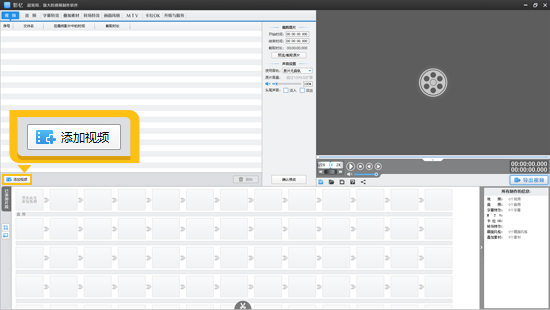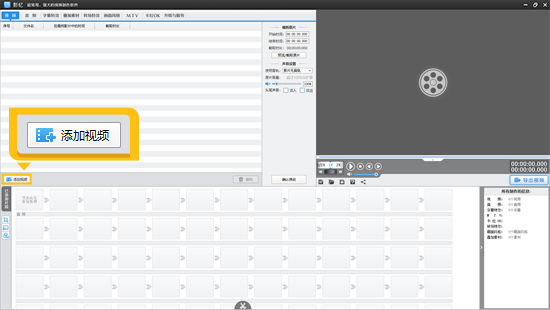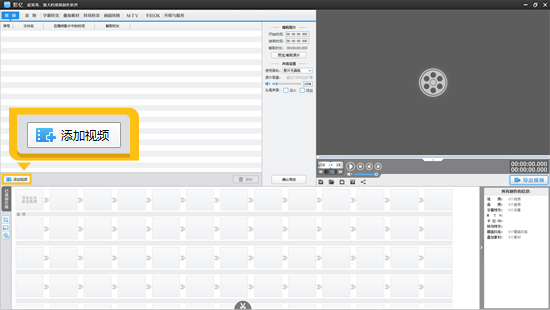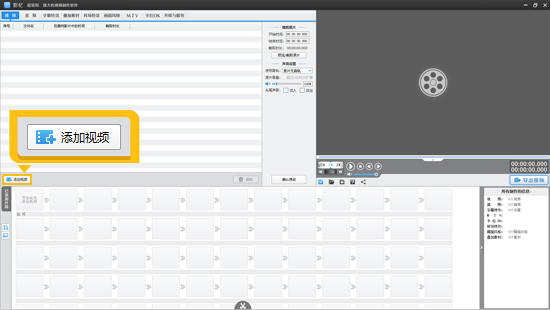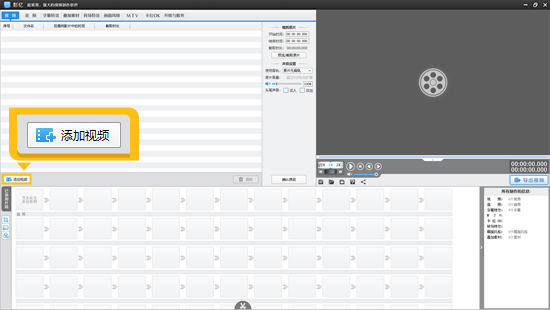政务视频怎么添加背景音乐
在制作政务视频时,添加合适的背景音乐不仅能够提升视频的观感,还能更好地传达政务信息,增强观众的情感共鸣。本文将介绍如何使用影忆,为政务视频添加背景音乐及其他相关元素。
1.准备阶段
1.1准备好视频素材和音乐
在制作政务视频之前,首先要准备好相关的视频素材,包括拍摄的视频、图片等。同时,根据视频的主题和氛围,选择合适的背景音乐。背景音乐应与政务视频的内容相符,既能烘托氛围,又不影响信息的传达。
1.2下载安装影忆
影忆是一款面向大众的视频剪辑软件,以其简单易操作、剪辑功能丰富以及对配置要求低等特点,深受用户喜爱。普通单位的电脑即可流畅运行该软件,无需担心性能问题。下载安装完成后,打开影忆,准备开始制作政务视频。
下载方法:视频制作软件《影忆》下载
2.快速剪辑政务视频
设置合适的视频尺寸,通常政务视频多为横屏播放,因此选择1920*1080的分辨率较为合适;若视频需要竖屏播放,则选择1080P竖屏尺寸。
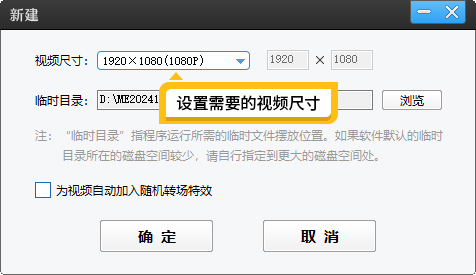
图1:设置需要的视频尺寸
添加政务视频素材后,根据需求对视频进行截取、分割等操作。保留需要的部分,将不需要的片段删除掉,以确保视频的连贯性和信息的准确性。
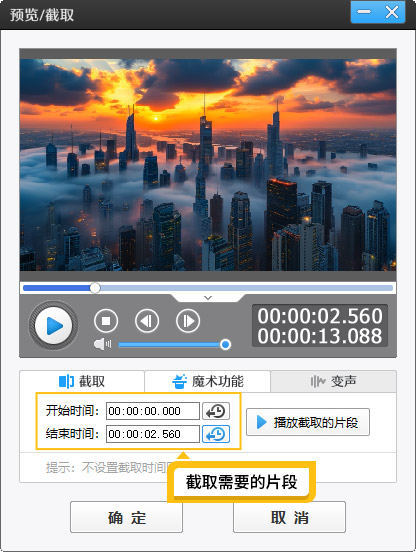
图2:截取政务视频
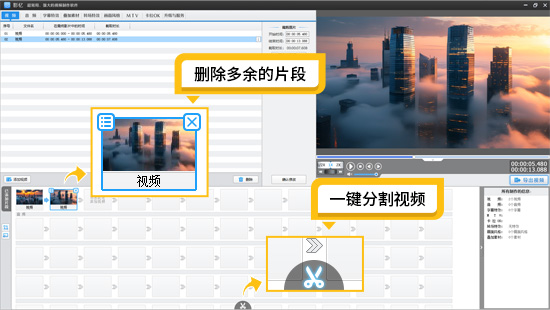
图3:分割并删除视频片段
3.给视频添加音乐
在影忆的音频面板中,导入你准备好的背景音乐。通过拖动音乐文件到音频面板,即可将音乐添加到视频中。
你可以自由截取音乐的时长,使其与政务视频的时长保持一致。若视频较长而音乐较短,可以选择循环播放音乐或添加多段音乐;若视频较短而音乐较长,则可以截取音乐的前半部分或高潮部分,以更好地匹配视频内容。
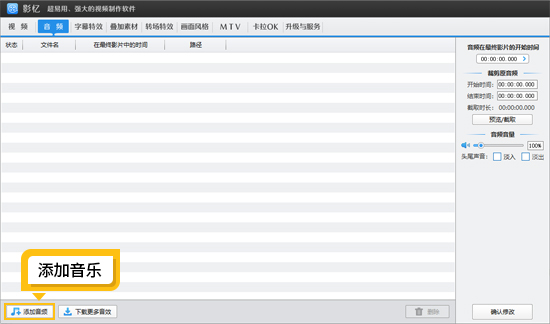
图4:添加音乐
4.给视频添加同步文字
政务视频中通常包含领导讲话、发言人介绍等内容,为了增强信息的传达效果,可以给视频添加同步字幕。
启用“AI自动加字幕”功能,影忆会利用人工智能技术自动识别视频中的语音内容,并生成相应的字幕。你可以根据需要对字幕进行校对和调整,以确保其准确性和可读性。
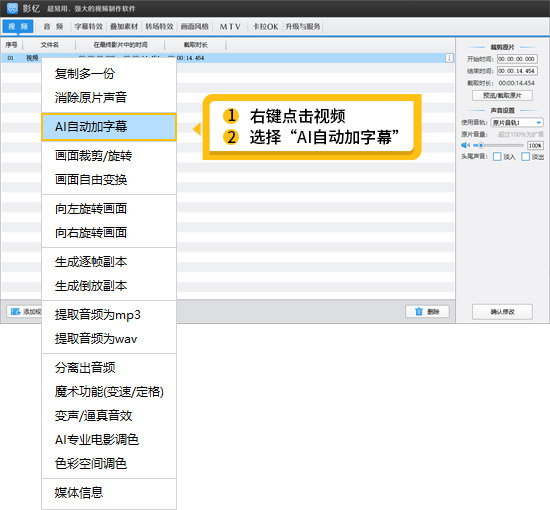
图5:AI自动加字幕

图6:字幕样式
5.给领导添加介绍文字
在政务视频中,为了给观众更清晰地介绍领导或发言人,可以给其添加字幕条和名字、职位等信息。
通过影忆,可以添加字幕条。在字幕条上,你可以输入领导的名字、职位等信息,并调整其位置、大小和字体等属性。
同时使用“字幕特效”,添加文字,设置合适的字幕颜色和样式,以增强其视觉效果和吸引力。

图7:发言人的简介
6.添加政务宣传相框
为了提升政务视频的视觉效果和宣传效果,可以给视频添加政务宣传相框。
在影忆的“加相框”列表中,找到“政务宣传”列表。这里提供了多种风格的政务宣传相框供你选择。你可以根据视频的主题和氛围,选择合适的相框进行应用。
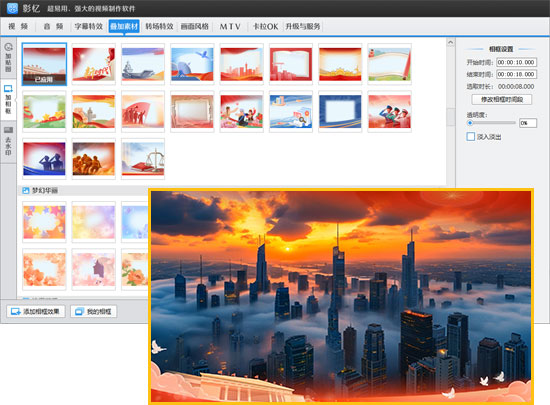
图8:政务相框示例
综上所述,使用影忆这款视频剪辑软件,可以轻松地为政务视频添加背景音乐、同步文字、介绍文字和政务宣传相框等元素。通过合理的搭配和调整,可以制作出既美观又实用的政务视频,更好地传达政务信息和宣传效果。